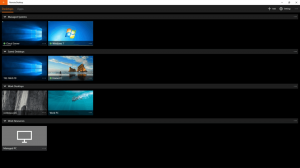أضف التخصيص إلى لوحة التحكم في Windows 10
إذا كنت تستخدم Windows 10 لفترة من الوقت ، فأنت تعلم بالتأكيد أنه تمت إزالة خيارات التخصيص الكلاسيكية من لوحة التحكم. جميع خيارات التخصيص موجودة الآن في تطبيق الإعدادات ، وهو تطبيق متجر مصمم لمستخدمي شاشة اللمس. إذا لم تكن راضيًا عن هذه الطريقة الجديدة لتحسين مظهر نظام التشغيل لديك ، فقد تكون مهتمًا بإضافة تطبيقات التخصيص الكلاسيكية مرة أخرى إلى لوحة التحكم.
الإعلانات
كما تعلم بالفعل ، يمكنك إضافة قائمة سياق خاصة إلى سطح المكتب في نظام التشغيل Windows 10.
https://winaero.com/blog/add-classic-personalization-desktop-menu-in-windows-10/

قد يكون بعض المستخدمين غير راضين عن عناصر قائمة السياق الإضافية. بدلاً من ذلك ، يرغبون في الحصول على عنصر قائمة سياق التخصيص الكلاسيكي في لوحة التحكم.
لسوء الحظ ، لا يتوفر عنصر التخصيص ضمن المظهر والتخصيص في لوحة التحكم في إصدارات Windows 10 الحديثة. إليك كيف يبدو في Windows 10 Fall Creators Update.
كما ترى ، لم يتبق سوى عدد قليل من العناصر هناك.
باستخدام قرص التسجيل البسيط ، يمكننا استعادة ارتباط التخصيص في فئة المظهر والتخصيص بلوحة التحكم. ها نحن ذا.
لإضافة التخصيص إلى لوحة التحكم في Windows 10، قم بما يلي.
- قم بتنزيل ملفات التسجيل التالية (في أرشيف مضغوط):تنزيل ملفات التسجيل
- قم باستخراجها إلى أي مجلد تريده. يمكنك وضعها مباشرة على سطح المكتب.
- أغلق لوحة التحكم إذا كانت قيد التشغيل.
- انقر نقرًا مزدوجًا فوق ملف "Add Personalization (Classic) .reg" وقم بتأكيد العملية.
انتهيت. حاليا، افتح لوحة التحكم وانتقل إلى المظهر والتخصيص. ستكون النتيجة كما يلي:


بدلاً من ذلك ، يمكنك استخدام Winaero Tweaker. ستتمكن من إضافة كل من التخصيص في إعدادات والصغير الكلاسيكي. يمكن العثور على الخيار ضمن الإعدادات ولوحة التحكم \ إضافة التخصيص.

يمكنك تنزيل Winaero Tweaker من هنا:
تنزيل Winaero Tweaker
محتوى القرص كما يلي:
إصدار محرر تسجيل Windows 5.00 [HKEY_CLASSES_ROOT \ CLSID \ {580722ff-16a7-44c1-bf74-7e1acd00f4f9}] @ = "@٪ SystemRoot٪ \\ System32 \\ themecpl.dll، -1 # immutable1" "InfoTip" = "@٪ SystemRoot٪ \\ System32 \\ themecpl.dll، -2 # immutable1" "نظام. اسم التطبيق "=" Microsoft. إضفاء الطابع الشخصي" "نظام. لوحة التحكم. الفئة "= الكلمة المزدوجة: 00000001. "نظام. برمجة. TasksFileUrl "=" داخلية "[HKEY_CLASSES_ROOT \ CLSID \ {580722ff-16a7-44c1-bf74-7e1acd00f4f9} \ DefaultIcon] @ = "٪ SystemRoot٪ \\ System32 \\ themecpl.dll، -1" [HKEY_CLASSES_ROOT \ CLSID \ {580722ff-16a7-44c1-bf74-7e1acd00f4f9} \ Shell \ Open \ command] @ = "explorer shell {ED834ED6-4B5A-4bfe-8F11-A626DCB6A921}" [HKEY_LOCAL_MACHINE \ SOFTWARE \ Microsoft \ Windows \ CurrentVersion \ Explorer \ ControlPanel \ NameSpace \ {580722ff-16a7-44c1-bf74-7ef1acd}] @ = "التخصيص"
يمكنك نسخه ولصقه في برنامج "المفكرة" وحفظه كملف * .reg إذا كنت تفضل القيام بالعملية يدويًا.
يتم تضمين قرص التراجع في أرشيف ZIP.